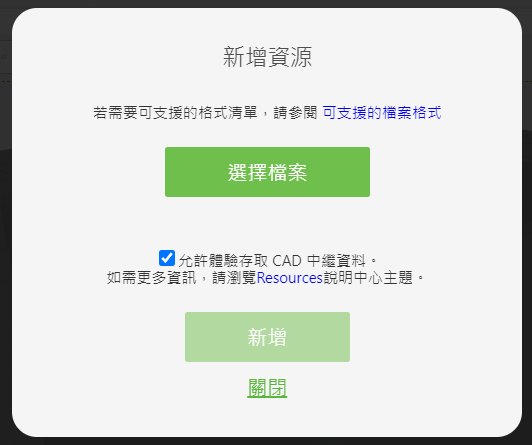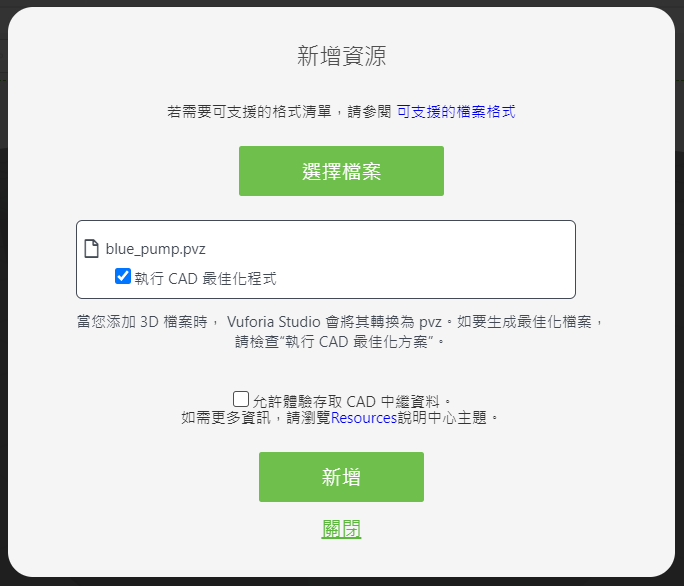資源
使用「資源」標籤來新增不同的資源,例如 CAD 檔案、圖像檔案、音訊檔案等:
按一下「資源」旁邊的加號 (+),以新增一個或多個資源。
選取檔案後,按一下「新增」。
在體驗中允許 CAD 中繼資料
上載 CAD 檔案時,您可以選取「允許體驗存取 CAD 中繼資料」核取方塊,來選擇是否要允許體驗存取 CAD 中繼資料。
CAD 檔案包含有用的中繼資料,例如與零件結構相關聯的名稱與值屬性。但是,由於中繼資料可能包含敏感資訊,因此我們建議您在選取此核取方塊之前,先確認會顯示的中繼資料。如果未選取此核取方塊,則會在上載檔案之前移除 CAD 中繼資料。
在您的體驗中允許中繼資料後,請參閱
將 CAD 中繼資料整合至體驗中。
執行 CAD 最佳化程式
新增 CAD 檔案至您的體驗時,您也可以選擇是否執行 CAD 最佳化程式。
CAD 最佳化程式會執行下列操作:
• 針對逼真度與尺寸各異的來源資料,讓您選擇其所自動產生的 3 個衍生物
• 移除 IP 並去掉精確的 CAD 邊界表示幾何結構
• 壓縮可加速傳遞並改善互動的資料
• 不需重塑即可在 AR 中使用您的實際 CAD 資料